【芋道源码】gitee很火的开源项目pig——后台管理快速开发框架使用笔记(微服务版之本地开发环境篇)
后台管理快速开发框架使用笔记(微服务版之本地开发环境篇)
后台管理快速开发框架使用笔记(微服务版之本地开发环境篇)
- 后台管理快速开发框架使用笔记(微服务版之本地开发环境篇)
- 前言
- 一、如何获取项目?
- 二、运行环境要求
- 1.红色部分是 强制要求 的,低于要求版本会无法启动项目(这个图先大致看一下,待会再回来仔细选择)
- 2.挨个查看
- 3.启动前配置修改
- 4.启动
- 5.部署页面并启动
- 6.最后还有没解决的,可以看官方文档
- 效果展示
前言
记录真正的开发者拿到项目后如何快速部署在本地并启动。
另外,项目真的很不错,是多年开发打磨出来的,里面设计了一些细节可能有些人第一次配置不明白,这里记录以下自己的配置过程。
一、如何获取项目?
访问链接
注意:我是用的jdk17分支。
//git命令 微服务后端
git clone https://gitee.com/log4j/pig.git
//vue前端代码
git clone https://gitee.com/log4j/pig-ui.git
二、运行环境要求
1.红色部分是 强制要求 的,低于要求版本会无法启动项目(这个图先大致看一下,待会再回来仔细选择)
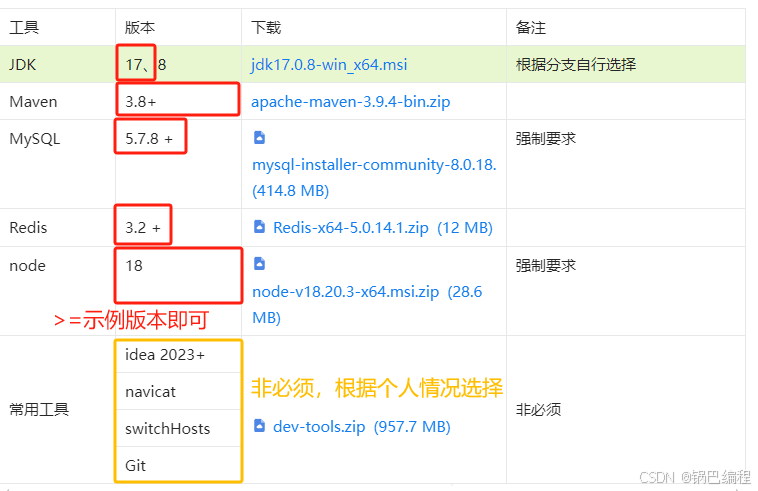
2.挨个查看
2.1 JDK:在命令行输入java -version即可查看,如果低于的话下载17安装包,安装后修改环境变量指向17,idea直接可以指定。
2.2 maven:只要你的idea和maven兼容就可以,不兼容的话替换你的maven为上图推荐版本。
2.3 MySQL:不能低于推荐版本,一般大家都是5.7版本或8.0版本。
2.4 reids:不低于上图推荐版本(一般都有压缩包版,打开redis-server)。
2.5 node-js:这个必须严格符合或高于推荐版本,如果低的话,页面无法启动。
详细步骤:
cmd或idea终端输入node -v查看,如果低于版本,别的项目需要低版本node,建议你直接卸载的干干净净,然后安装nvm版本管理工具。
(1)控制面板卸载干净。
(2)然后是这3个目录下的nodejs

(4)最后把环境变量清理干净。
(5)下载nvm在GitHub有安装包(下载满,找国内加速版即可)
# 执行
bash -c "$(curl -fsSL https://gitee.com/RubyMetric/nvm-cn/raw/main/install.sh)"`
# 安装完成后执行
source ~/.nvm/nvm.sh
# 此时可以查到版本信息则表示安装成功
nvm -v
# 卸载
bash -c "$(curl -fsSL https://gitee.com/RubyMetric/nvm-cn/raw/main/uninstall.sh)"
# 使用
nvm ls
# 列出所有可安装版本
nvm ls-remote
# 安装某个版本Node
nvm install lts/fermium
nvm install v12.20.1
nvm install v15.5.1
# 切换Node版本
nvm use system
nvm use 14.15 # 不用全部打出版本号
# 更新nvm
nvm-update
# 换源
npm config set registry https://registry.npmmirror.com
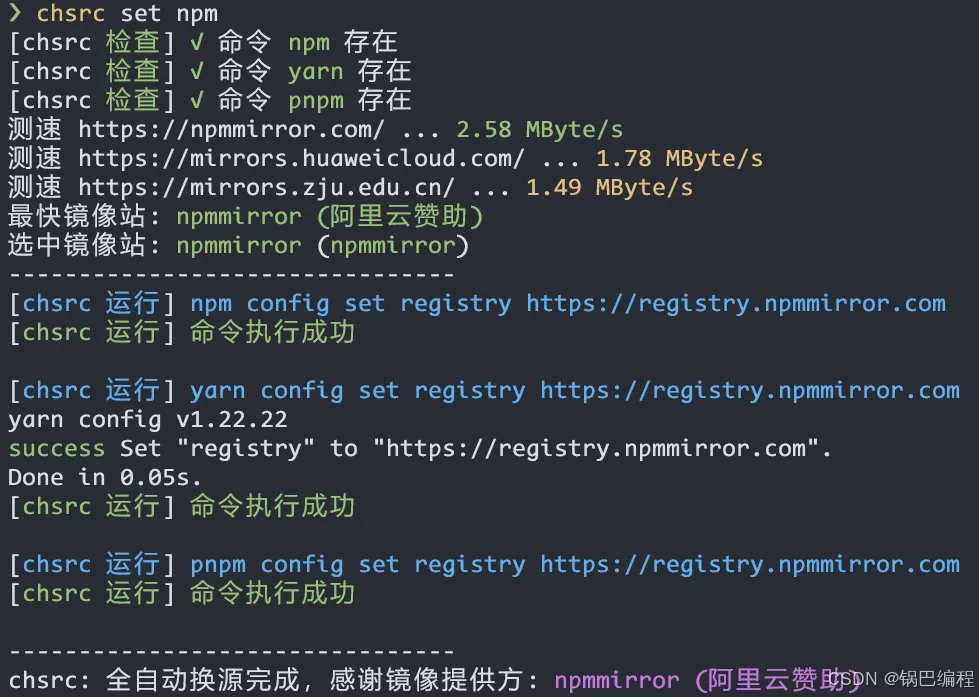
3.启动前配置修改
3.1初始化数据库
把idea项目目录下的db下的sql文件导入本地环境
新建两个数据库一个pig,一个pig_config
默认字符集: utf8mb4 默认排序规则: utf8mb4_general_ci
第一个是pig后台库,第二个pig_config是nacos配置信息库(到这里先别急着去找nacos的包,接着往下看)
建好数据库后,进入项目代码,修改配置
修改前先问问自己,本地电脑MySQL密码是不是root并且reids没有密码,如果符合则不需要修改
数据源信息修改
pig/pig-register/src/main/resources/application.yml
db:
num: 1
user: ${MYSQL-USER:root} #修改:用户名
password: ${MYSQL-PWD:root} #修改:密码, 特殊字符使用 '包裹'
url:
0: jdbc:mysql://${MYSQL-HOST:pig-mysql}:${MYSQL-PORT:3306}/${MYSQL-DB:pig_config}?characterEncoding=utf8&zeroDateTimeBehavior=convertToNull&useSSL=false&useJDBCCompliantTimezoneShift=true&useLegacyDatetimeCode=false&serverTimezone=GMT%2B8&nullCatalogMeansCurrent=true&allowPublicKeyRetrieval=true
修改后启动nacos模块pig-register的启动类
访问: http://pig-register:8848/nacos (默认账号密码 nacos/nacos)
pig-upms-biz.yml
pig-codegen-dev.yml
pig-quartz-dev.yml
# 数据源,只需要修改密码即可,不要修改成IP,修改hosts
spring:
datasource:
username: root
password: 你的数据库密码
找到你的hosts文件
路径C:/windows/system32/drivers/etc/hosts
找到后复制到桌面,修改(只读)属性,用记事本打开,添加以下内容
127.0.0.1 pig-mysql
127.0.0.1 pig-redis
127.0.0.1 pig-gateway
127.0.0.1 pig-register
127.0.0.1 pig-sentinel
127.0.0.1 pig-monitor
127.0.0.1 pig-job
127.0.0.1 pig-seata
添加后保存,复制到原来c盘位置粘贴替换,操作前请做好备份!!!!
提示需要管理员权限,确认覆盖。
至此本地配置完成
最后检查一遍(MySQL是开启的,redis是开启的,无密码,若有密码则需要在配置文件添加password字段并添加密码)
若启动了nacos模块pig-register的启动类
访问: http://pig-register:8848/nacos (默认账号密码 nacos/nacos)
# redis 相关,无密码为空即可,不要修改成IP,修改hosts
spring:
data:
redis:
password: 你的redis密码
检查完后就可以启动了!
4.启动
启动顺序
# 找到对应模块的类,直接右键Main 启动即可
1. pig-register/PigNacosApplication.java
2. pig-auth/PigAuthApplication.java
3. pig-upms-biz/PigAdminApplication
4. pig-gateway/PigGatewayApplication.java
# 使用代码生成、监控时再启动以下项目
5. pig-codegen/PigCodeGenApplication
6. pig-monitor/PigMonitorApplication
7. pig-quartz/PigQuartzApplication
至此,后端就部署好了,并成功启动了,访问localhost:9999若有响应则说明部署成功了
5.部署页面并启动
5.1 打开pig-ui项目代码目录,安装依赖
npm install --registry=https://registry.npmmirror.com
5.2 启动切换到 pig-ui 根目录执行
npm run dev
浏览器访问: http://localhost:8888
默认用户名: admin
默认密码: 123456
6.最后还有没解决的,可以看官方文档
开发者官方文档
效果展示
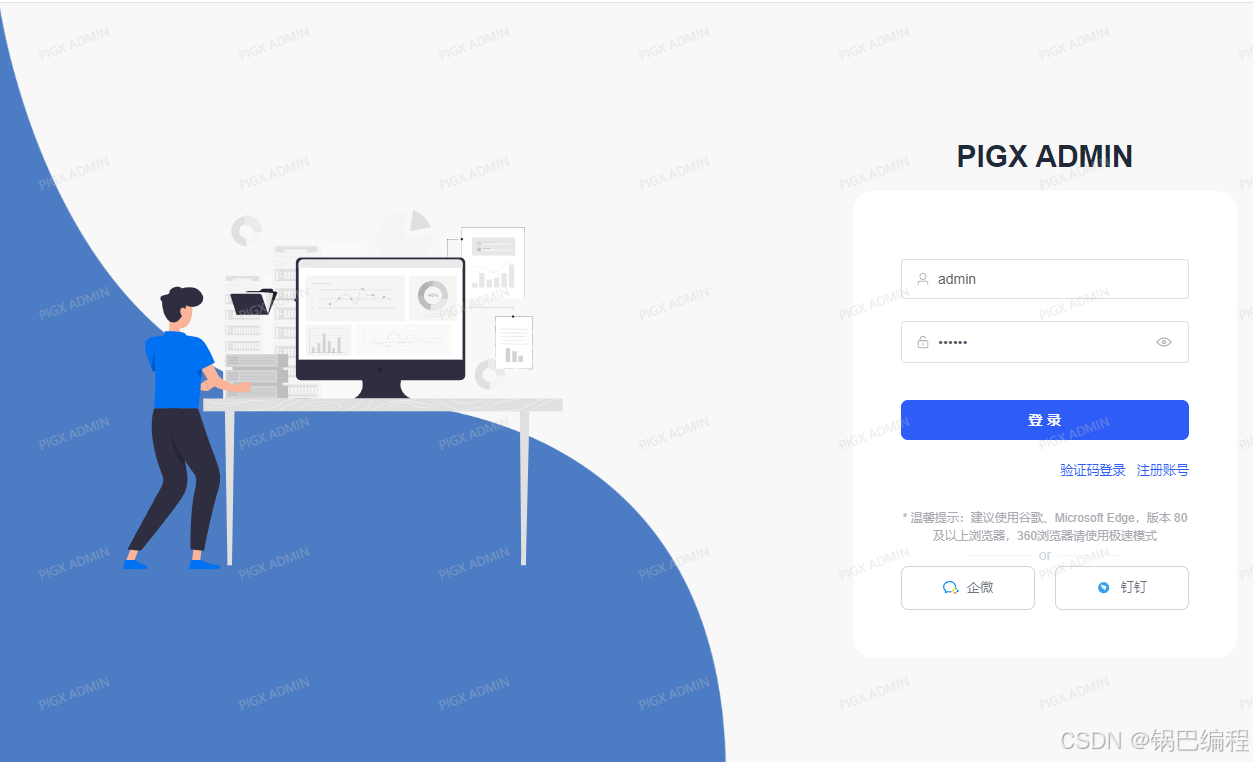
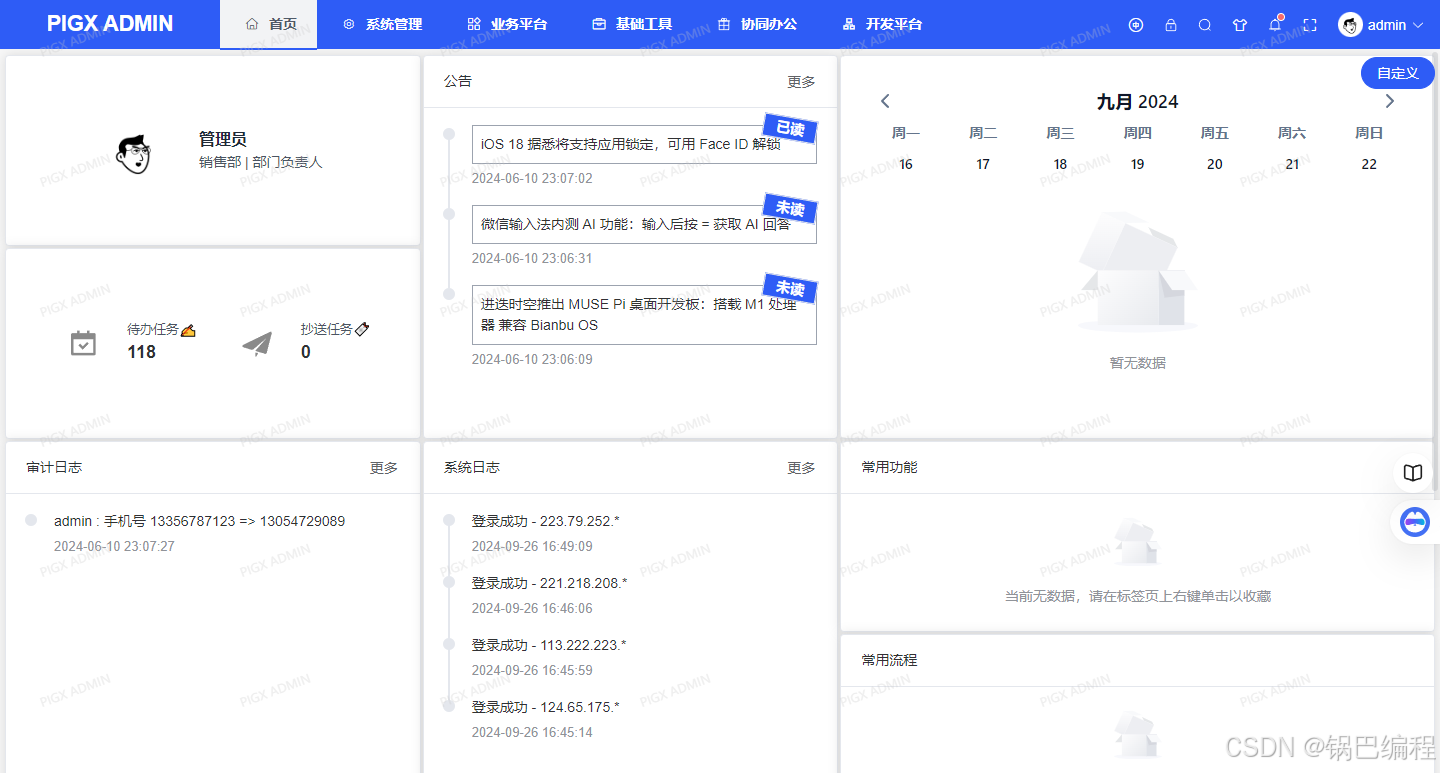
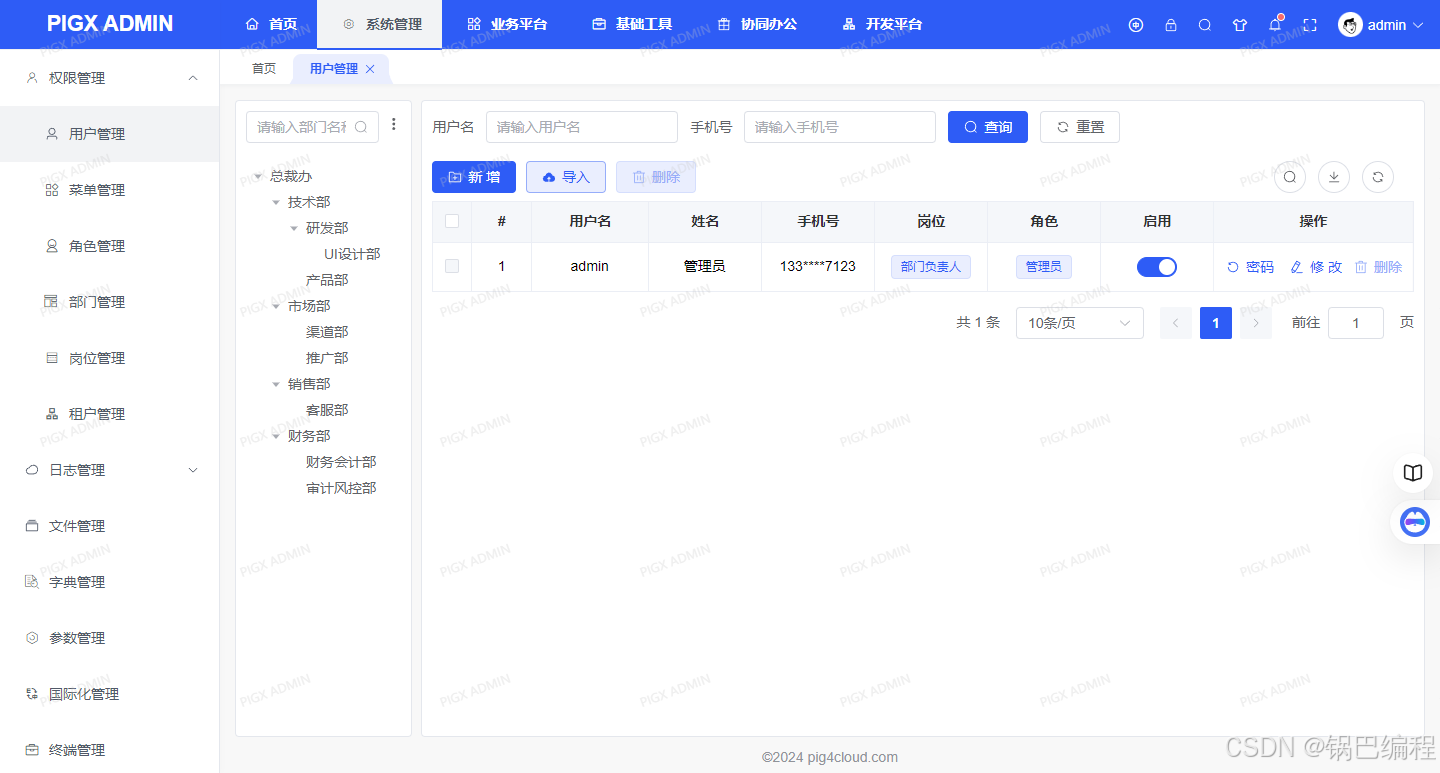
到这里此次文章就结束了,帮到你的话给个三连吧(_)
